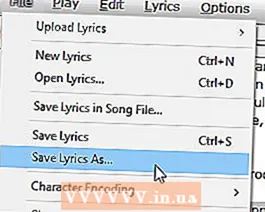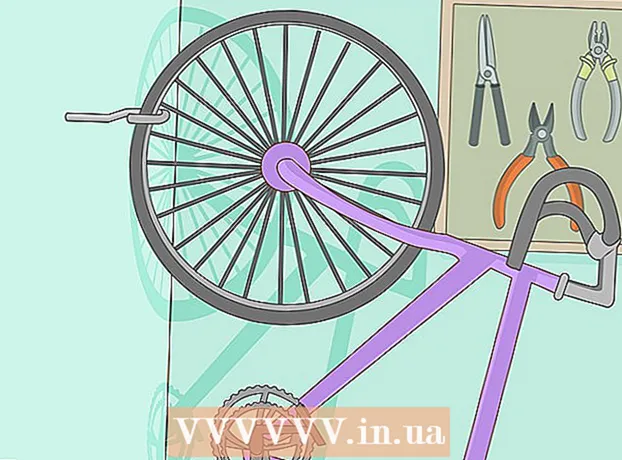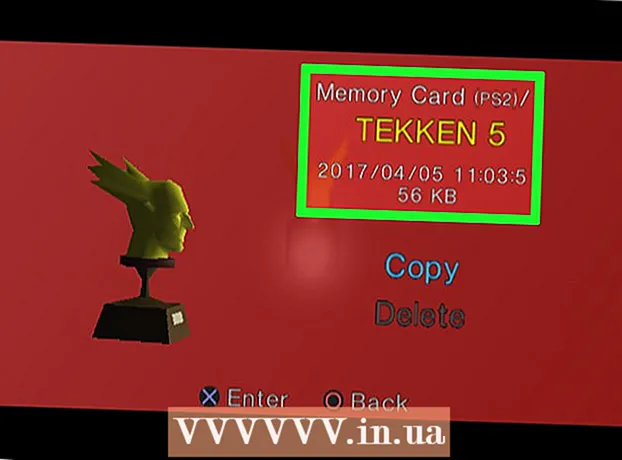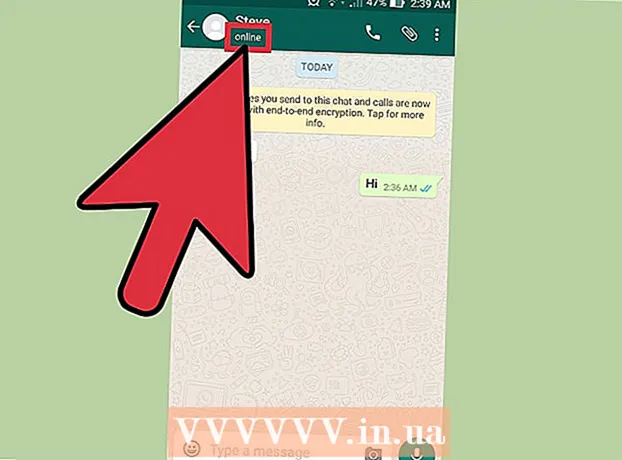Pengarang:
Alice Brown
Tanggal Pembuatan:
26 Boleh 2021
Tanggal Pembaruan:
1 Juli 2024

Isi
File LRC adalah file yang, bila digunakan dengan perangkat lunak dan perangkat keras terkait, menampilkan lirik lagu saat diputar.Meskipun ada banyak situs tempat Anda dapat mengunduh file LRC secara gratis, Anda dapat membuatnya sendiri menggunakan editor teks apa pun.
Langkah
Metode 1 dari 2: Secara manual
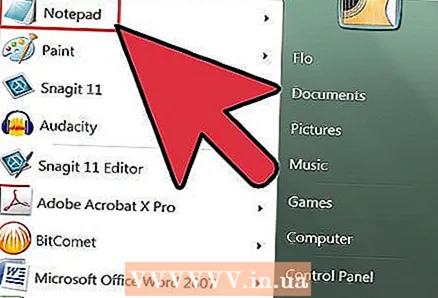 1 Buka editor teks. Buka editor teks apa pun seperti Notepad di Windows atau TextEdit di Mac OS X.
1 Buka editor teks. Buka editor teks apa pun seperti Notepad di Windows atau TextEdit di Mac OS X. 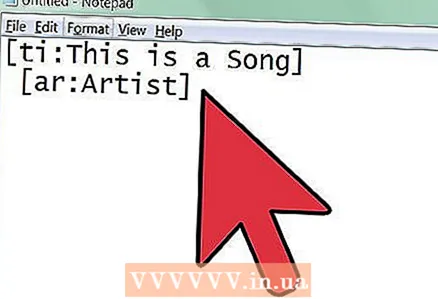 2 Masukkan nama artis dan informasi lagu. Di awal file LRC, masukkan judul lagu, nama artis, dan judul album. Untuk melakukan ini, Anda harus memasukkan perintah khusus agar pemain mengenali informasi yang dimasukkan.
2 Masukkan nama artis dan informasi lagu. Di awal file LRC, masukkan judul lagu, nama artis, dan judul album. Untuk melakukan ini, Anda harus memasukkan perintah khusus agar pemain mengenali informasi yang dimasukkan. - Masukkan judul lagu. Ketik dalam tanda kurung siku dan tambahkan ti: sebelum itu. Misalnya, lagu berjudul "Lagu ini" dimasukkan sebagai [ti: Lagu ini]. Nama lagu dimasukkan pada baris pertama file LRC.
- Masukkan nama artis. Tambahkan ar: sebelum itu. Misalnya, artis bernama "Artis" dimasukkan sebagai [ar: Artis].
- Masukkan nama untuk album. Tambahkan al: sebelum itu. Misalnya, album yang disebut "Album" dimasukkan sebagai [al: Album].
- Tambahkan informasi tambahan. Anda dapat menambahkan nama Anda menggunakan kode: [by: your name] atau nama pencipta lagu menggunakan kode: [au: Author]. Tidak semua pemain mengenali informasi tambahan ini.
 3 Masukkan lirik lagu (ketik atau salin). Setiap baris teks dimasukkan pada baris baru dokumen teks.
3 Masukkan lirik lagu (ketik atau salin). Setiap baris teks dimasukkan pada baris baru dokumen teks.  4 Putar lagu di pemutar. Anda perlu waktu untuk memutar lagu dan menghentikannya kapan saja. Pilih pemain yang menampilkan waktu pemutaran dalam seperseratus detik.
4 Putar lagu di pemutar. Anda perlu waktu untuk memutar lagu dan menghentikannya kapan saja. Pilih pemain yang menampilkan waktu pemutaran dalam seperseratus detik.  5 Mulai menambahkan stempel waktu. Putar lagu dan jeda (tekan jeda) setiap kali baris teks baru dimulai. Catat waktu yang ditunjukkan oleh pemain dan letakkan kursor di awal baris yang sesuai dalam file LRC.
5 Mulai menambahkan stempel waktu. Putar lagu dan jeda (tekan jeda) setiap kali baris teks baru dimulai. Catat waktu yang ditunjukkan oleh pemain dan letakkan kursor di awal baris yang sesuai dalam file LRC. - Masukkan waktu dalam tanda kurung siku. Format entri waktu dibagi menjadi tiga blok: menit, detik, dan seperseratus detik. Untuk baris teks yang dimulai pada 1 menit 32 detik dan 45 perseratus detik, stempel waktu akan terlihat seperti: [01:32:45] atau seperti: [01:32.45].
- Kebanyakan pemain menampilkan satu baris teks hingga 95 karakter. Jika Anda memiliki string yang sangat panjang, pisahkan dengan stempel waktu tambahan. Jika Anda ingin menampilkan setiap kata dari lirik saat memutar lagu, Anda harus memasukkan stempel waktu untuk setiap kata.
- Seperseratus detik dapat dihilangkan; dalam hal ini, stempel waktu akan terlihat seperti: [01:32].
- Terkadang lirik diulang sepanjang lagu, misalnya, chorus. Dalam hal ini, stempel waktu ditempatkan dalam satu baris sebelum teks yang diulang, misalnya: [01:26:03] [01:56:24] "Chorus".
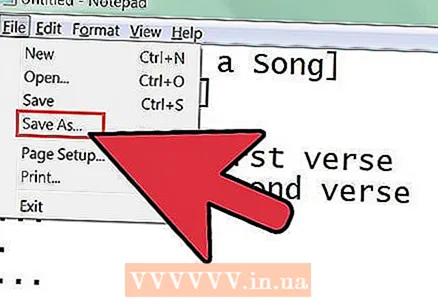 6 Simpan file sebagai file LRC. Simpan file dalam format LRC setelah Anda selesai memasukkan cap waktu. Untuk melakukan ini, pilih "Simpan Sebagai" dari menu "File".
6 Simpan file sebagai file LRC. Simpan file dalam format LRC setelah Anda selesai memasukkan cap waktu. Untuk melakukan ini, pilih "Simpan Sebagai" dari menu "File". - Nama file LRC harus sama persis dengan nama file lagu.
- Ubah ekstensi menjadi .lrc. Untuk melakukan ini, buka menu tarik-turun Jenis File dan pilih Semua File. Ubah ekstensi dari .txt menjadi .lrc.
 7 Tempatkan file LRC di folder yang sama dengan file lagu (ini harus dilakukan terlepas dari jenis pemutar yang Anda gunakan).
7 Tempatkan file LRC di folder yang sama dengan file lagu (ini harus dilakukan terlepas dari jenis pemutar yang Anda gunakan).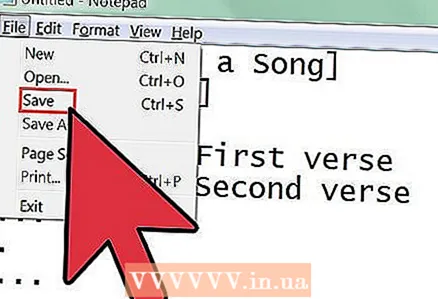 8 Edit file LRC. Jika perlu, edit file LRC dengan mengubah cap waktu (sehingga lirik ditampilkan pada waktu yang tepat).
8 Edit file LRC. Jika perlu, edit file LRC dengan mengubah cap waktu (sehingga lirik ditampilkan pada waktu yang tepat).
Metode 2 dari 2: Menggunakan Plugin Pemutar Musik
 1 Unduh dan instal plugin MiniLyrics. Ini akan membantu Anda menyinkronkan string.
1 Unduh dan instal plugin MiniLyrics. Ini akan membantu Anda menyinkronkan string. - Buka halaman unduhan MiniLyrics.
- Klik tombol unduh.
- Jalankan penginstal. Ini akan membantu Anda menginstal MiniLyrics.
 2 Buka pemutar musik yang Anda suka. Jendela MiniLyrics akan muncul.
2 Buka pemutar musik yang Anda suka. Jendela MiniLyrics akan muncul. - Jika tidak muncul, coba pemutar musik lain seperti Windows Media Player, iTunes, VLC, Winamp, atau Foobar2000.
- Klik kanan pada jendela dan pilih "Editor lirik ...".
 3 Ketik atau tempel lirik untuk lagu tersebut.
3 Ketik atau tempel lirik untuk lagu tersebut.- Hapus semua tanda seperti "Chorus" atau "[x2]".
- Isi informasi lagu.
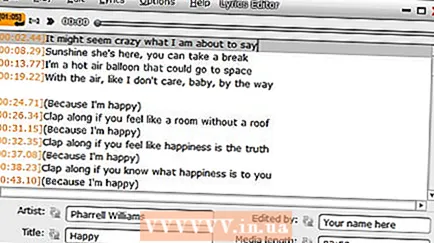 4 Mulai mainkan lagunya.
4 Mulai mainkan lagunya.- Ketika kata-kata mulai terdengar, tekan tombol oranye. Anda juga dapat menekan F7 sebagai gantinya.
- Lakukan ini untuk setiap baris hingga stempel waktu muncul di depan setiap baris.
- 5 Setelah semua baris disinkronkan, klik File dan Simpan sebagai..." (Simpan sebagai...).Pilih lokasi di mana Anda ingin menyimpan file LRC dan itu akan disimpan.